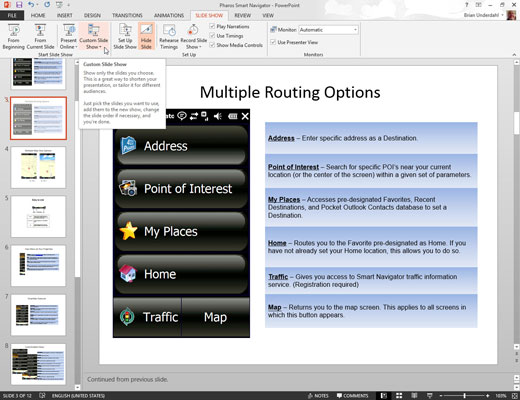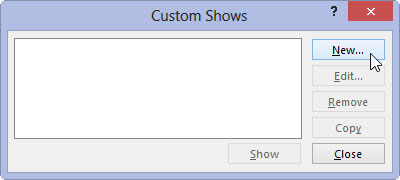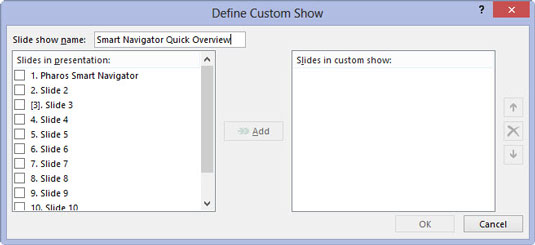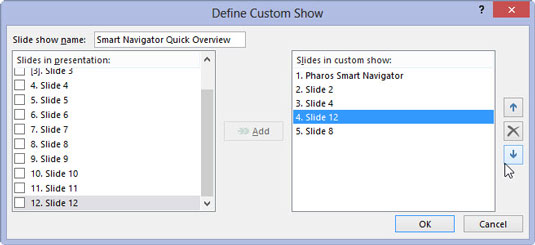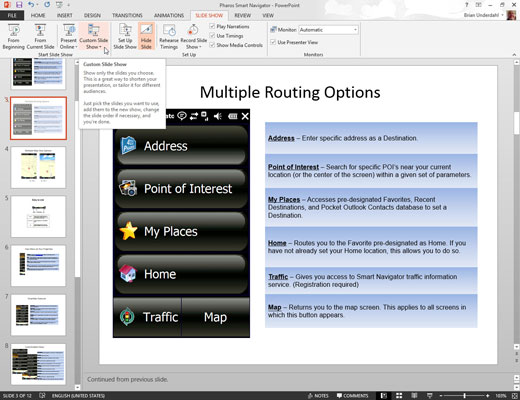
På fliken Bildspel på menyfliksområdet, klicka på Anpassat bildspel (finns i gruppen Starta bildspel) och välj sedan Anpassade visningar från menyn som visas.
Detta visar dialogrutan Custom Shows.
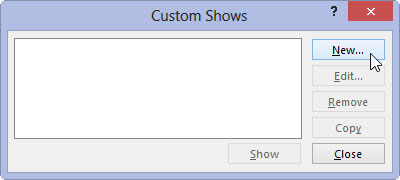
Klicka på knappen Ny.
Dialogrutan Definiera anpassad show visas.
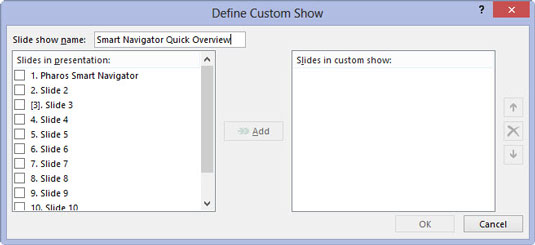
Skriv ett namn för den anpassade showen i fältet Bildspelsnamn.
Lägg till bilderna som du vill ska visas i det anpassade bildspelet.
Alla bilder som är tillgängliga i presentationen listas i listrutan till vänster i dialogrutan Definiera anpassad show. För att lägga till en bild i det anpassade programmet, välj den bild som du vill lägga till och klicka sedan på Lägg till. Bilden visas i listrutan till höger om dialogrutan Definiera anpassad show.
Skriv ett namn för den anpassade showen i fältet Bildspelsnamn.
Lägg till bilderna som du vill ska visas i det anpassade bildspelet.
Alla bilder som är tillgängliga i presentationen listas i listrutan till vänster i dialogrutan Definiera anpassad show. För att lägga till en bild i det anpassade programmet, välj den bild som du vill lägga till och klicka sedan på Lägg till. Bilden visas i listrutan till höger om dialogrutan Definiera anpassad show.
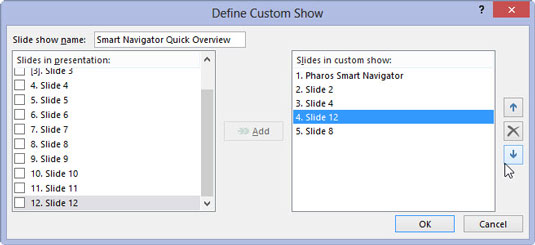
Använd upp- och nedpilarna nära den högra kanten av dialogrutan Definiera anpassad show för att ändra ordningen på bilderna i den anpassade showen.
Klicka på OK för att återgå till dialogrutan Custom Shows. Klicka på Stäng för att stänga dialogrutan Custom Shows.